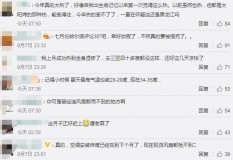1. 3DMax模型导入UE4的步骤是需要经过几个关键步骤的。
2. 首先,你需要在3DMax中完成模型的建模和纹理的贴图工作。
然后,将模型导出为支持的文件格式,如FBX或OBJ。
接下来,打开UE4引擎,创建一个新的项目或打开现有项目。
在UE4中,选择导入选项,找到之前导出的模型文件,并将其导入到UE4中。
在导入过程中,你可以选择导入的设置,如缩放比例、轴向、材质等。
确保这些设置与你在3DMax中创建的模型相匹配。
导入完成后,你可以在UE4中对模型进行进一步的编辑和调整,如设置碰撞体、添加动画等。
3. 此外,你还可以在UE4中对模型进行优化和优化。
例如,你可以使用LOD(Level of Detail)系统来创建多个不同细节级别的模型,以提高游戏的性能。
另外,你还可以使用UE4的材质编辑器来创建和调整模型的材质,以实现更好的视觉效果。
此外,还可以使用UE4的蓝图系统来为模型添加交互和动画效果,使其在游戏中更加生动和具有互动性。
总之,3DMax模型导入UE4的步骤包括导出模型、导入到UE4、编辑和调整模型以及优化和增强模型的功能。
这些步骤可以帮助你将3DMax中创建的模型成功导入到UE4中,并在游戏中发挥作用。
1、首先需要打开3dmax,新建或打开之前建好的场景。
2、点击max图标上的三角,然后选择export---》export(导出全部)、select(导出选择)。
3、弹出导出对话框,勾选需要导出的选项,一般默认就行;然后点击导出即可。
4、打开UE4软件;点击“文件”----->“打开”;打开刚刚导出的fbx文件。
5、最后弹出导入设置框,点击确定,不改变默认设置。